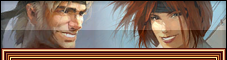|
Урок № 10. Создаем новую иконку для предмета с нуля
|
|
| Igorek-96 | Дата: Суббота, 28.05.2011, 15:02 | Сообщение # 1 |
 Мичман
Группа: Корсар
Сообщений: 102
Награды: 5
Репутация: 23
Статус: В открытом море
| Урок № 10. Создаем новую иконку для предмета с нуля
korsary4 уже описывал создание новых иконок. В этом уроке мы рассмотрим создание иконки "с нуля", т.е. ваша иконка будит нарисованна вами лично.
Итак, первым делом берем карандаш в руку, кладем перед собой лист бумаги и рисуем набросок вашего будущего предмета. К примеру, рассмотрим иконку пистолета.
Рисуем ваш пистолет. Затем переносим его на компьютер, путём сканирования или фотографирования (если кому-то нужна программа для сканирования, вот, залил).

Запускаем Adobe Fotoshop и открываем наш рисунок. Выбираем кисть, ставим ей небольшую прозрачность и обводим контуры пистолета. Не беспокойтесь за неровности, все в дальнейшем будет сглажено.
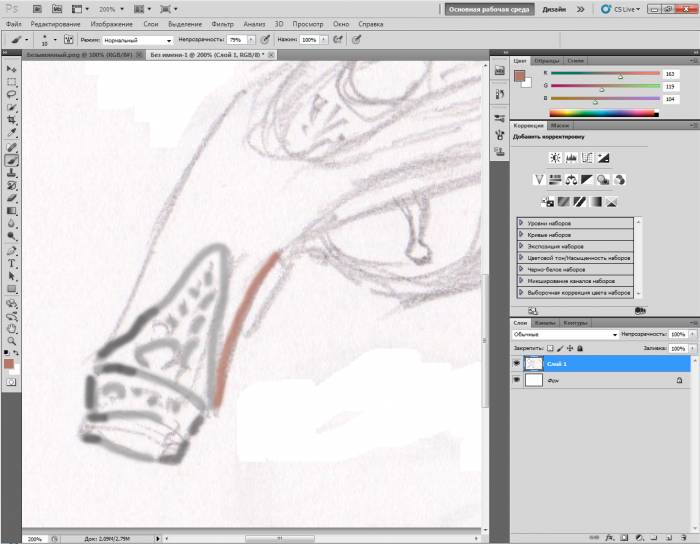
Обвели. Далее увеличиваем радиус кисти, но уменьшаем непрозрачность. (Контур: примерно 70-80% непрозрачности, заливка 40-60%). Закрашиваем сам пистолет.
(Советую вначале не усердствовать с насыщенностью, делайте примерно как на скриншоте, хотя это же ваш рисунок, так что эксперементируйте).

Начало создано. Теперь сам процесс редактирования. Выделяем наш рисунок. Вот список функций, которые мы будим использовать:
Изображение/Коррекция/Яркость; экспозиция и т.д;
Слои/стиль слоя/Тень; внутренняя тень и т.д;
Фильтр/Галерея фильтров
Сперва объеденяем слои, затем выделяем все и нажимаем "Изображение/Коррекция/Яркость/Контрасность". Я бы посоветовал контрасность не трогать, а яркость
уменьшить на 30-80.

Далее "Изображение/Коррекция/Кривые" и подбираем нужные значения. Главные изменения будут происходить в "Изображение/Коррекция/Экспозиция", где бы я
посоветовал ставить "экспозицию" и "гамма-коррекцию" повыше, а "сдвиг"-пониже. Так же заходим в "Изображение/коррекция/варианты" и выбираем нужный вариант
рисунка.
Реалестичности рисунку придаст "Текстуризатор". Чтобы его использовать, заходим в "Фильтр/Галерея фильтров/Текстура/Текстуризатор". Изменять его не стоит, ибо
он итак уже оптимально настроен.

Итак, мы получили готовую картинку. Осталось ее поместить на фон, и предать реалестичности: тень или свечение, объем и т.д.
Открываем в новой вкладке готовую текстуру на 16 ячеек, размером 512х512. Помещаем на неё наш пистолет, уменьшаем (путем нажатия v, а затем Ctrl+t). Убираем
ластиком белый фон (поставьте режим "кисть", уменьшите ее диаметр и непрозрачность 50% для удаления фона на границах самого пистолета). Но только не объединяйте слои!!!
Пистолет и фон пока должны находиться на разных! Всё сделали? Осталось немного.
Для начала щелкаем по слою, где находиться пистолет и заходим в "Слои/стиль слоя" и нажимаем на "Тень". Откроется панель с другими модификациями, в том числе и с тенью.
Ставим галочку напротив тени и устанавливаем нужные значения. Тоже самое делаем и с внутренней тенью. (Отмечу, что "свечение" и "внутреннее свечение" с "тенью"
и "внутренней тенью"-НЕ сочетается). В этом же окне желательно выбрать пункт "тиснение", "глянец"-по выбору, я лично не ставил. Жмём "ОК", если все нравится-
объеденяем слои, сохраняем и вставляем в игру. Нет-не расстраивайтесь, у вас все получится.
Вот, что вышло у меня:
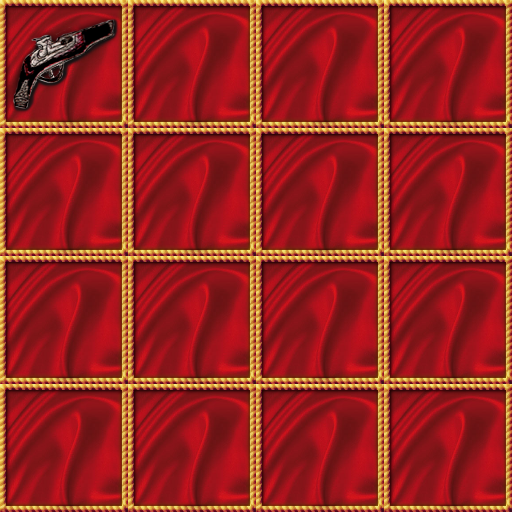
Ах, да, забыл: после создания укомплектовывайте все в эту программу (она создает инсталлятор) и выставляйте на сайт))) Думаю, многим будит интересно сыграть в вашу модификацию)))
Статью подготовил Igorek-96. Будут вопросы - задавайте!
|
|
| |
| Милош | Дата: Среда, 13.03.2013, 11:58 | Сообщение # 2 |
|
Капитан I ранга
Группа: Заблокированные
Сообщений: 1072
Награды: 0
Репутация: 0
Статус: В открытом море
| Не очень и сложно... Главное хорошо владеть фотошопом!


Muv by Redline
|
|
| |
| IvanCorsair29GL | Дата: Воскресенье, 22.12.2013, 21:15 | Сообщение # 3 |
 Матрос
Группа: Корсар
Сообщений: 58
Награды: 5
Репутация: 35
Статус: В открытом море
| Да, действительно не сложно, нужно только хорошо владеть фотошопом. Жаль только, что у меня фотошоп на английском... Ну да ладно, не беда
05
|
|
| |
| Nathaniel | Дата: Воскресенье, 22.12.2013, 22:34 | Сообщение # 4 |
 Контр-адмирал
Группа: Капитан
Сообщений: 8080
Награды: 348
Репутация: 1849
Статус: В открытом море
| Цитата IvanCorsair29GL (  ) Жаль только, что у меня фотошоп на английском...
На мой взгляд, именно это как раз и лучше! Поскольку все уроки и примеры из интернета чаще всего предназначены вовсе не для русскоговорящего населения...
Я был на краю земли, на краю бескрайних озёр, за горизонтом и на вершинах самых высоких гор.
Но я не нашёл там никого, кто не был бы моим другом!
|
|
| |
| IvanCorsair29GL | Дата: Понедельник, 23.12.2013, 00:20 | Сообщение # 5 |
 Матрос
Группа: Корсар
Сообщений: 58
Награды: 5
Репутация: 35
Статус: В открытом море
| Согласен с вами Nathaniel!
05
|
|
| |
| псв | Дата: Пятница, 17.01.2014, 13:14 | Сообщение # 6 |
 Пороховая обезьяна
Группа: Пират
Сообщений: 11
Награды: 0
Репутация: 0
Статус: В открытом море
| подскажите как добавить картинку в goods.tga
psv
|
|
| |
| korsar01 | Дата: Пятница, 17.01.2014, 13:19 | Сообщение # 7 |
 Мичман
Группа: Корсар
Сообщений: 186
Награды: 6
Репутация: 46
Статус: В открытом море
| псв, через ConvertorTX сконвертируй в TGA, потом в фотошопе вставь иконку, только там нужен альфаканал. Потом обратно в TX
|
|
| |